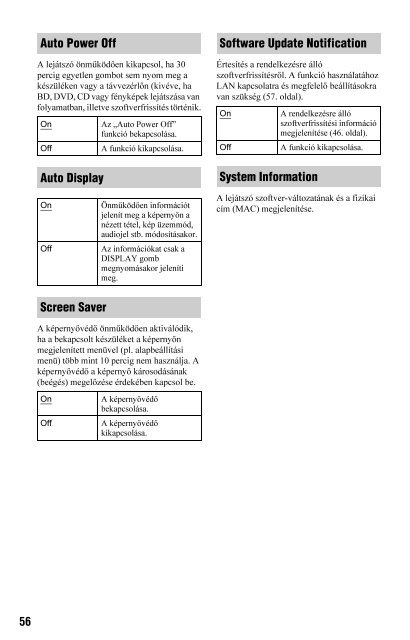Sony BDP-S560 - BDP-S560 Consignes d’utilisation Hongrois
Sony BDP-S560 - BDP-S560 Consignes d’utilisation Hongrois
Sony BDP-S560 - BDP-S560 Consignes d’utilisation Hongrois
Create successful ePaper yourself
Turn your PDF publications into a flip-book with our unique Google optimized e-Paper software.
Hálózati (LAN)<br />
beállítások (Network<br />
Settings)<br />
Internet Settings<br />
Ezeket a beállításokat akkor kell elvégezni,<br />
ha a készüléket az Internethez csatlakoztatja.<br />
Adja meg a szélessávú útválasztó vagy a<br />
vezeték nélküli LAN útválasztó megfelelő<br />
(alfanumerikus) értékeit. Az Internet<br />
szolgáltatótól és az útválasztótól függően a<br />
beállítás eltérő lehet. A részleteket lásd az<br />
Internet szolgáltatótól kapott útmutatóban<br />
vagy az útválasztó kezelési útmutatójában.<br />
1 Válassza ki a „Network Settings”<br />
menü „Internet Settings”<br />
menüpontját, majd nyomja meg az<br />
ENTER gombot.<br />
2 Válassza ki a „Start” opciót, majd<br />
nyomja meg az ENTER gombot.<br />
3 Válassza ki a csatlakoztatott<br />
útválasztó típusát, és nyomja meg az<br />
ENTER gombot.<br />
Wireless<br />
Wired<br />
Ezt válassza, ha<br />
vezeték nélküli LAN<br />
útválasztón<br />
(hozzáférési ponton)<br />
keresztül csatlakozik.<br />
Ezt válassza, ha<br />
közvetlenül egy<br />
szélessávú<br />
útválasztóhoz<br />
csatlakozik. Ugorjon a<br />
10. lépésre.<br />
4 Válassza ki a vezeték nélküli hálózathoz<br />
történõ kapcsolódási módot, és nyomja<br />
meg az ENTER gombot.<br />
Automatic<br />
registration<br />
(WPS)<br />
Access point<br />
scan<br />
Manual<br />
registration<br />
Ha WPS-kompatibilis<br />
vezeték nélküli LAN<br />
útválasztóhoz<br />
(hozzáférési ponthoz)<br />
csatlakozik biztonságos<br />
kapcsolattal, válassza ezt<br />
az opciót, és ugorjon „A<br />
vezeték nélküli LAN<br />
beállítása (önműködő<br />
bejegyzés (WPS))” című<br />
szakasz 7. lépésére (32.<br />
oldal).<br />
Ha WPS-kompatibilis<br />
vezeték nélküli LAN<br />
útválasztóhoz<br />
(hozzáférési ponthoz)<br />
csatlakozik nem<br />
biztonságos<br />
kapcsolattal, illetve nem<br />
WPS-kompatibilis<br />
útválasztó esetén<br />
válassza ezt az opciót.<br />
Válassza ezt az opciót,<br />
ha minden paramétert<br />
manuálisan kíván<br />
megadni.<br />
5 Ellenõrizze a vezeték nélküli LAN<br />
útválasztó (hozzáférési pont) alábbi<br />
beállításait.<br />
– SSID (saját hálózat neve)<br />
– Security type (titkosítás): a lejátszóhoz<br />
alkalmazható titkosítási típusokról a<br />
„Tudnivaló a vezeték nélküli LAN titkosításról”<br />
című részben olvashat (73. oldal).<br />
– Security key (titkosító kulcs): a<br />
kiválasztott titkosítási típustól függően<br />
WEP vagy WPA kulcsot kell megadni.<br />
• Ha a 4. lépésben az „Access point scan”<br />
beállítást választotta, ugorjon “A vezeték<br />
nélküli LAN beállítása (hozzáférési pont<br />
keresés)” című szakasz 9. lépésére (33.<br />
oldal).<br />
Alapbeállítások<br />
z<br />
• A WEP vagy WPA kulcs „jelszó” vagy<br />
„hálózati kulcs” formában is szerepelhet (az<br />
útválasztó típusától függően).<br />
• A vezeték nélküli LAN útválasztó<br />
(hozzáférési pont) SSID azonosítója<br />
megjelenik a számítógépen, az elérhető<br />
vezeték nélküli hálózatok ablakban.<br />
Ellenőrizze az Ön hálózatának SSID<br />
azonosítóját (26. oldal).<br />
,folytatódik<br />
57